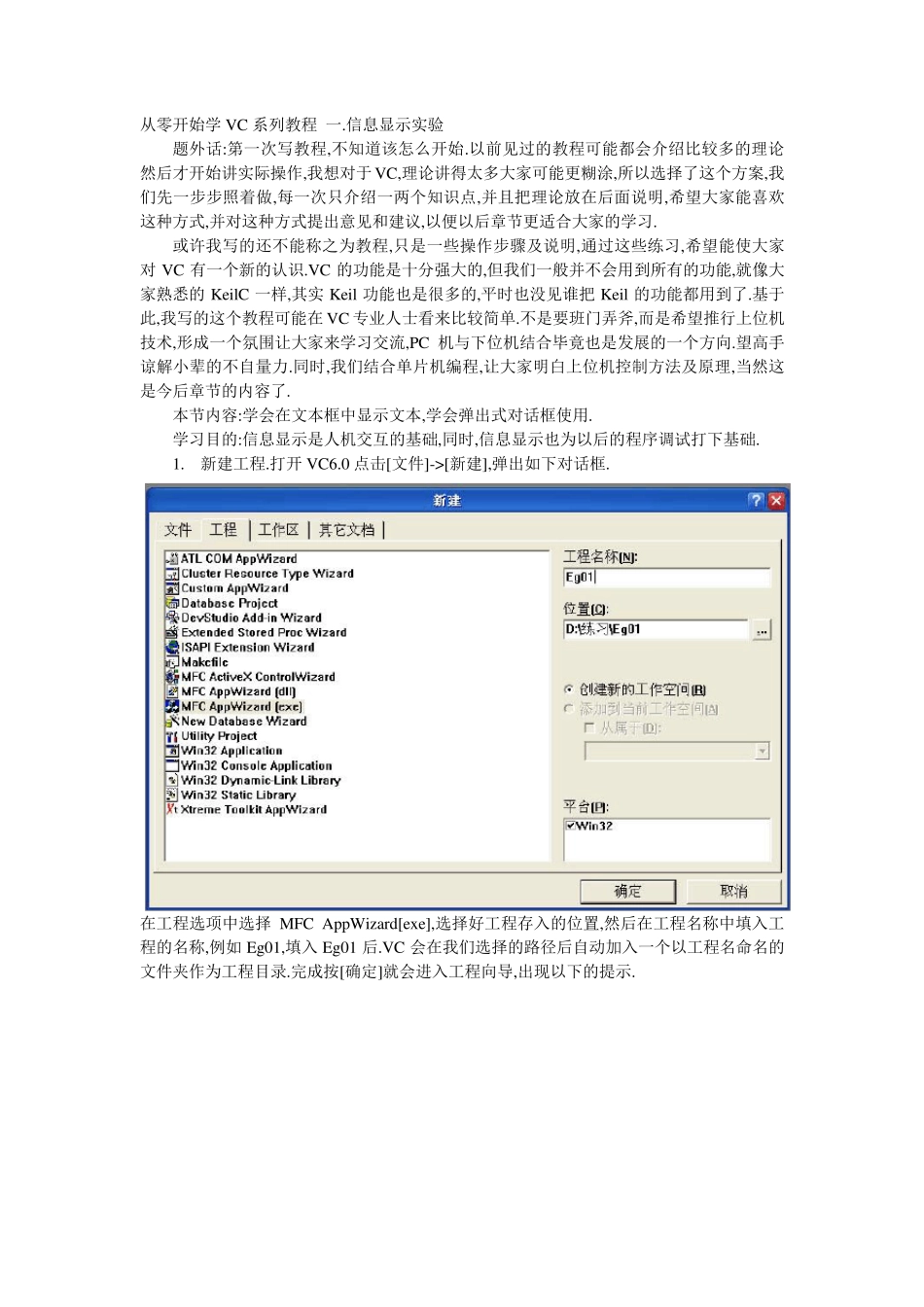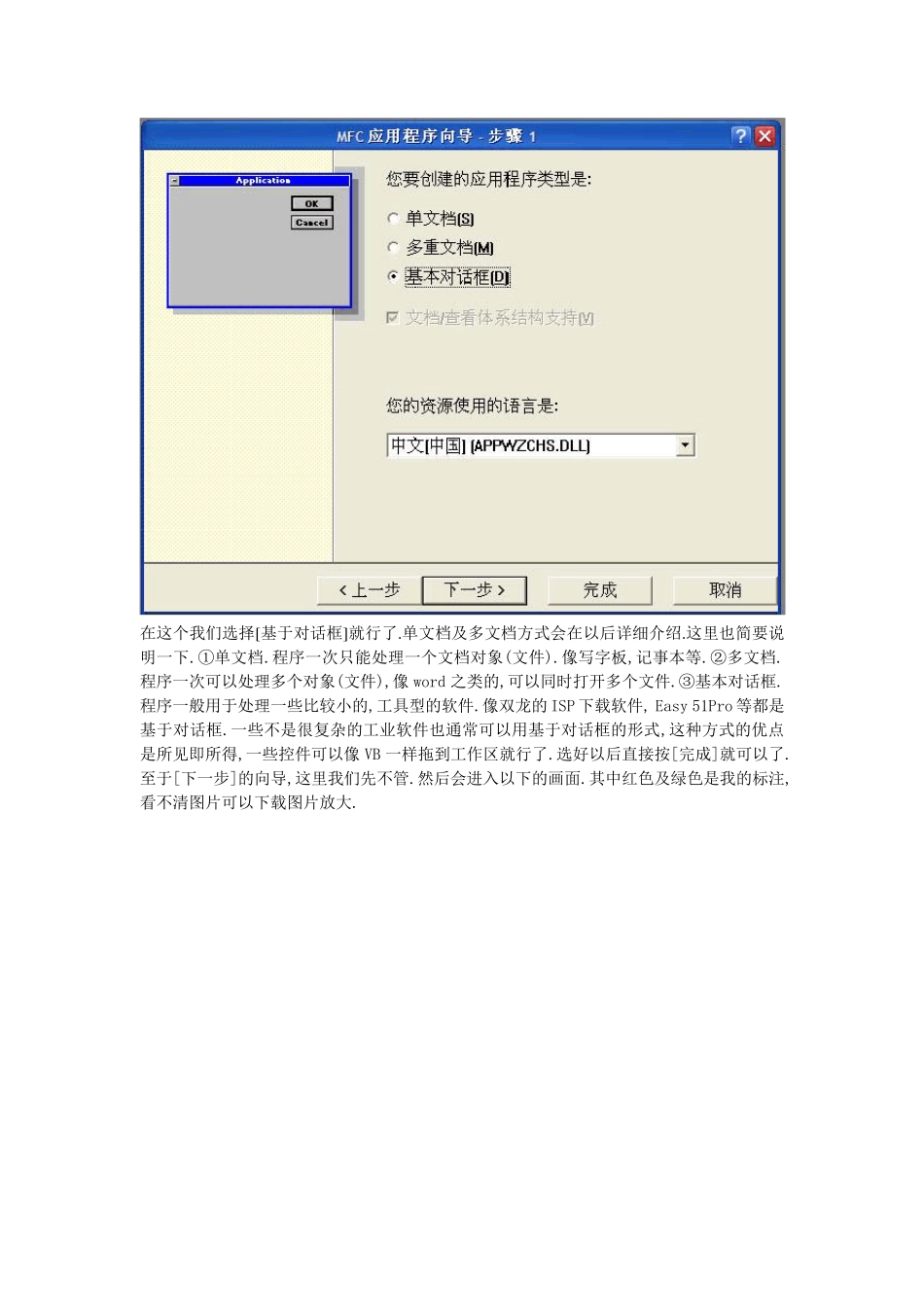从零开始学VC 系列教程 一.信息显示实验 题外话:第一次写教程,不知道该怎么开始.以前见过的教程可能都会介绍比较多的理论然后才开始讲实际操作,我想对于VC,理论讲得太多大家可能更糊涂,所以选择了这个方案,我们先一步步照着做,每一次只介绍一两个知识点,并且把理论放在后面说明,希望大家能喜欢这种方式,并对这种方式提出意见和建议,以便以后章节更适合大家的学习. 或许我写的还不能称之为教程,只是一些操作步骤及说明,通过这些练习,希望能使大家对 VC 有一个新的认识.VC 的功能是十分强大的,但我们一般并不会用到所有的功能,就像大家熟悉的 KeilC 一样,其实 Keil 功能也是很多的,平时也没见谁把 Keil 的功能都用到了.基于此,我写的这个教程可能在 VC 专业人士看来比较简单.不是要班门弄斧,而是希望推行上位机技术,形成一个氛围让大家来学习交流,PC 机与下位机结合毕竟也是发展的一个方向.望高手谅解小辈的不自量力.同时,我们结合单片机编程,让大家明白上位机控制方法及原理,当然这是今后章节的内容了. 本节内容:学会在文本框中显示文本,学会弹出式对话框使用. 学习目的:信息显示是人机交互的基础,同时,信息显示也为以后的程序调试打下基础. 1. 新建工程.打开VC6.0 点击[文件]->[新建],弹出如下对话框. 在工程选项中选择 MFC AppWizard[exe],选择好工程存入的位置,然后在工程名称中填入工程的名称,例如 Eg01,填入 Eg01 后.VC 会在我们选择的路径后自动加入一个以工程名命名的文件夹作为工程目录.完成按[确定]就会进入工程向导,出现以下的提示. 在这个我们选择[基于对话框]就行了.单文档及多文档方式会在以后详细介绍.这里也简要说明一下.①单文档.程序一次只能处理一个文档对象(文件).像写字板,记事本等.②多文档.程序一次可以处理多个对象(文件),像 word 之类的,可以同时打开多个文件.③基本对话框.程序一般用于处理一些比较小的,工具型的软件.像双龙的 ISP 下载软件, Easy 51Pro 等都是基于对话框.一些不是很复杂的工业软件也通常可以用基于对话框的形式,这种方式的优点是所见即所得,一些控件可以像 VB 一样拖到工作区就行了.选好以后直接按[完成]就可以了.至于[下一步]的向导,这里我们先不管.然后会进入以下的画面.其中红色及绿色是我的标注,看不清图片可以下载图片放大. 选中静态文本框[TODO:在这里设置对话框控制],单击指标右键,在弹出的快捷菜单中选择[属性Properties]菜单项,弹出如下对话框 修改IDC...